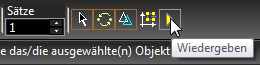...
- Wählen Sie die Objekte aus, deren Umwandlung aufgezeichnet werden soll.
- Wählen Sie Ändern, Umwandlungsaufzeichnung, Starten.
- Führen Sie die Umwandlung durch. Verwenden Sie dazu die Werkzeuge Verschieben, Drehen, Skalieren oder Allgemein.
...
- Wenn die Umwandlung abgeschlossen ist, wählen Sie Ändern, Umwandlungsaufzeichnung, Anhalten.
- Fügen Sie ein neues Objekt oder eine neue Objektgruppe zum Anwenden der aufgezeichneten Umwandlung hinzu.
- Wählen Sie dieses Objekt aus und wählen Sie Ändern, Umwandlungsaufzeichnung, Wiedergeben.
- Die Befehle Verschieben und Drehen werden auf das ausgewählte Objekt angewendet.
- Wenn Sie die Umwandlung mit anderen Einstellungen anwenden möchten, klicken Sie auf Ändern, Umwandlungsaufzeichnung, Player.
- In der Kontrollleiste können Sie die Anzahl der Sätze angeben (Anzahl zusätzlicher Kopien), die erstellt werden sollen. Stellen Sie alle zusätzlichen Parameter im Kontextmenü oder in der Kontrollleiste ein, und klicken Sie auf Wiedergeben.
In diesem Beispiel wurde die Umwandlung auf die vorherige Kopie angewendet. Es wurden drei zusätzliche Kopien erstellt.
Beachten Sie, dass beim Wiedergeben (Gespeicherte Umwandlung wiedergeben) die Einstellungen vom Player (Umwandlung anpassen und wiedergeben) verwendet werden. Die Player-Optionen bleiben bis zur nächsten Änderung wirksam und beeinflussen nachfolgende Umwandlungen selbst dann, wenn sie erneut aufgezeichnet werden.
| Panel |
|---|
Hinweis: Wenn Sie mehrere Sätze angeben und die Option Originalobjekt beibehalten deaktivieren, werden die ausgewählten Objekte entsprechend dem Abstand und der Anzahl der Gruppen umgewandelt. Es werden keine Kopien erstellt. |
Kontextmenüoptionen:
Für Player ist nur eine spezifische Option verfügbar:
Koordinatensystem wechseln: Wenn diese Option nicht ausgewählt wird, wird das Objekt um den Mittelpunkt des Originalobjekts gedreht. Wenn Sie die Option auswählen, wird der Bezugspunkt des neuen Objekts als Drehmittelpunkt verwendet.